如何复制打印机驱动?一文教会你复制
在现代办公环境中,打印机是不可或缺的设备之一。它们帮助我们快速有效地打印文档,提高工作效率。然而,当我们更换电脑或需要在多台电脑上使用同一台打印机时,正确复制打印机驱动就显得尤为重要。本文将详细介绍如何复制打印机驱动的步骤,确保您可以在任何需要的时候,都能顺利地使用打印机。
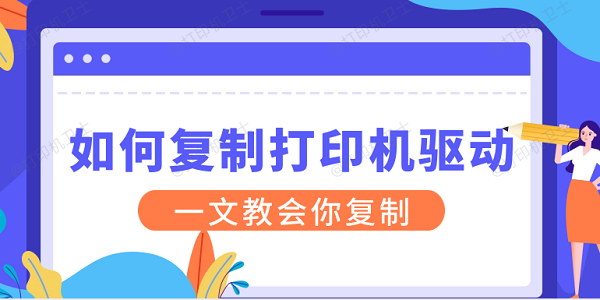
一、准备工作
1、确保两台电脑都处于同一网络环境中,或者您有一个可用的USB闪存驱动器来传输文件。

2、在源电脑上找到打印机驱动程序的位置。
二、复制驱动程序
1、在源电脑上打开文件资源管理器,导航到C:\Windows\System32\DriverStore\FileRepository。
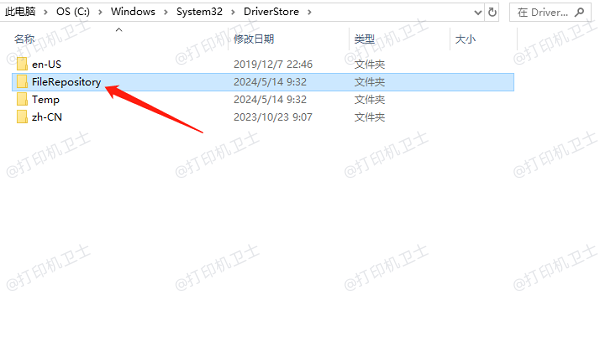
2、找到与您的打印机相关的驱动程序文件夹。文件夹名称通常以驱动程序的名称开头。
3、将整个文件夹复制到USB闪存驱动器中。如果没有USB驱动器,您可以将文件夹压缩并通过网络传输。
三、安装驱动程序
将USB闪存驱动器插入目标电脑,或者通过网络将文件夹传输到目标电脑。
1、在目标电脑上,打开设备管理器,找到打印机设备,右键点击选择“更新驱动程序”。
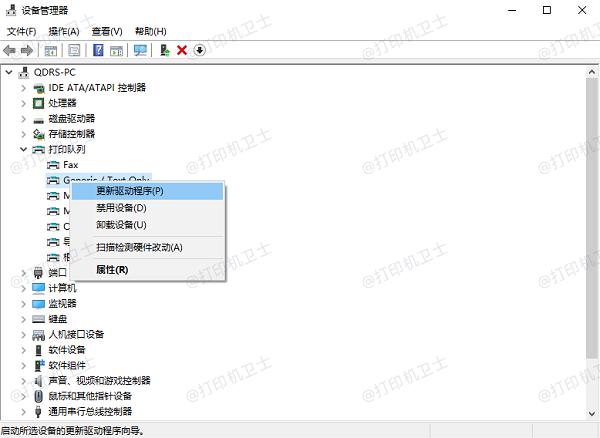
2、选择“浏览我的电脑以查找驱动程序”。
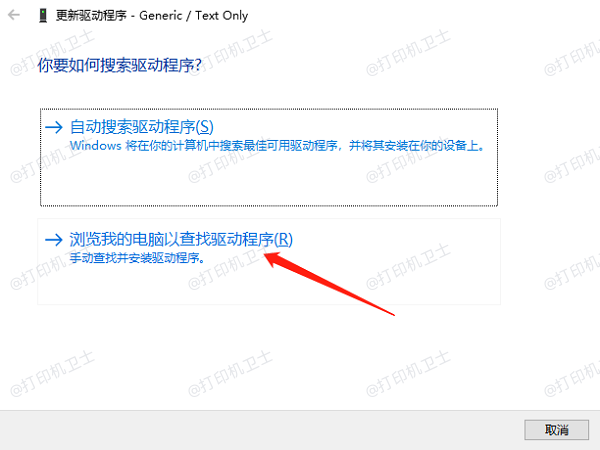
3、导航到您复制驱动程序的位置,选择驱动程序文件夹,然后点击“下一步”进行安装。
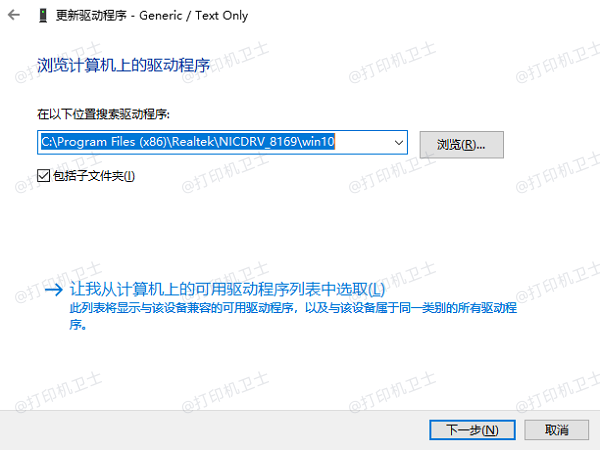
四、通过网络共享安装
除了复制驱动程序,您还可以通过网络共享打印机。这样,多台电脑可以通过局域网连接到同一台打印机,而无需在每台电脑上都安装驱动程序。
1、先将打印机设置为共享打印机,这可以在“打印机属性”的“共享”选项里设置。
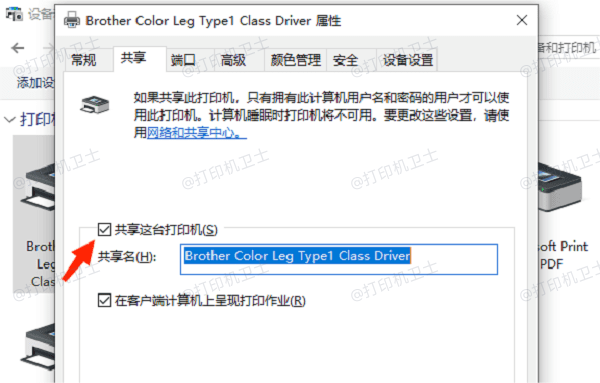
2、接着进入打印机卫士的“网络打印机”,点击“搜索打印机”。

 好评率97%
好评率97%
 下载次数:4803364
下载次数:4803364
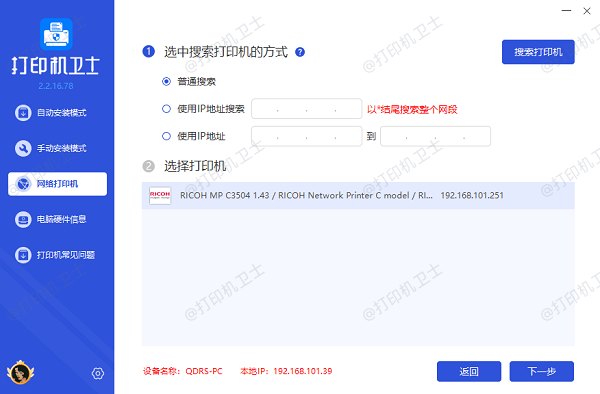
3、选择搜索到的打印机,点击“下一步”,选择打印机的型号,这可以通过打印机的外壳标签获取,最后点击“一键安装”。
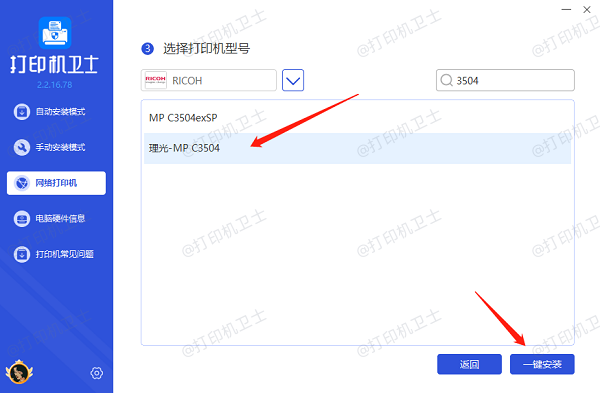
4、等待打印机驱动安装完成,您便可以正常使用共享打印机进行打印了。
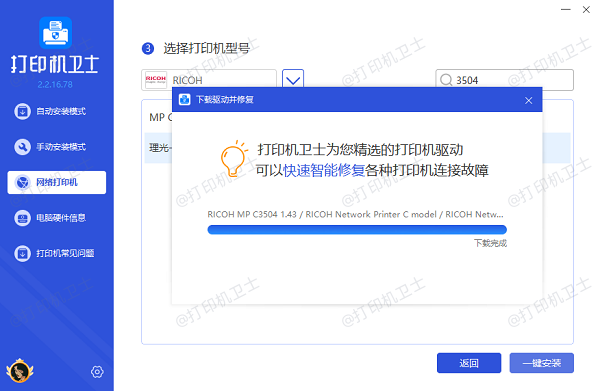
以上就是复制打印机驱动的方法步骤。希望对你有所帮助。如果有遇到打印机连接、共享、报错等问题,可以下载“打印机卫士”进行立即检测,只需要一步便可修复问题,提高大家工作和打印机使用效率。

 好评率97%
好评率97%
 下载次数:4803364
下载次数:4803364